Содержание
Работа с транспортными сервисами Point-to-Point (P2P)
Для просмотра таблицы P2P-сервисов вам нужно в меню перейти в раздел Инфраструктура, нажать на кнопку Управление → Меню настройки рядом с контроллером и перейти в раздел P2P-сервисы. Информация о P2P-сервисах отображается в следующих столбцах таблицы:
- Имя – имя P2P-сервиса.
- Источник – информация о сервисном интерфейсе источника P2P-сервиса:
- имя и идентификатор DPID устройства CPE, на котором создан сервисный интерфейс;
- номер OpenFlow-порта, на который ссылается сервисный интерфейс.
- Назначение – информация о сервисном интерфейсе назначения P2P-сервиса:
- имя и идентификатор DPID устройства CPE, на котором создан сервисный интерфейс;
- номер OpenFlow-порта, на который ссылается сервисный интерфейс.
- QoS – правило качества обслуживания, указанное для сервисного интерфейса источника P2P-сервиса.
- Резервный сервисный интерфейс – информация о резервном сервисном интерфейсе источника P2P-сервиса:
- имя и идентификатор DPID устройства CPE, на котором создан сервисный интерфейс;
- номер OpenFlow-порта, на который ссылается сервисный интерфейс.
- Статус – статус P2P-сервиса:
- Работает.
- Не работает.
Действия, которые вы можете выполнить с таблицей, описаны в инструкции Работа с таблицами компонентов решения.
Создание P2P-сервиса
Чтобы создать P2P-сервис:
- В меню перейдите в раздел Инфраструктура.
Откроется страница управления ресурсами. По умолчанию выбрана вкладка Сетевые ресурсы, на которой отображается таблица контроллеров.
- Нажмите на кнопку Управление → Меню настройки рядом с контроллером.
Откроется меню настройки контроллера. По умолчанию вы переходите в раздел Узлы контроллера, в котором отображается таблица узлов контроллера.
- Перейдите в раздел P2P-сервисы.
Отобразится таблица P2P-сервисов.
- В верхней части страницы нажмите на кнопку + P2P-сервис.
- В открывшемся окне в поле Имя введите имя P2P-сервиса.
- В раскрывающемся списке Ограничение выберите созданное ограничение Manual-TE или пороговое ограничение, которое вы хотите добавить в P2P-сервис.
- В раскрывающемся списке Режим балансировки выберите режим балансировки для распределения трафика по соединениям:
- По потокам – потоки трафика (5-Tuple) распределяются по соединениям в соответствии со стоимостью соединений. Это значение выбрано по умолчанию.
- По пакетам – пакеты трафика распределяются по соединениям в соответствии со стоимостью соединений.
- Широковещательный – пакеты трафика дублируются и передаются одновременно через все соединения для исключения потерь.
Вы можете указать стоимость соединения вручную.
- При необходимости в поле Описание введите краткое описание P2P-сервиса.
- В раскрывающихся списках Коммутатор и Сервисный интерфейс слева выберите устройство CPE и созданный сервисный интерфейс, который вы хотите использовать как сервисный интерфейс источника P2P-сервиса.
- В раскрывающихся списках Коммутатор и Сервисный интерфейс справа выберите устройство CPE и созданный сервисный интерфейс, который вы хотите использовать как сервисный интерфейс назначения P2P-сервиса.
- Если вы хотите отобразить в раскрывающихся списках Сервисный интерфейс сервисные интерфейсы, которые добавлены в транспортные сервисы, установите флажок Показать используемые интерфейсы. Этот флажок снят по умолчанию.
- Если вы хотите поменять местами значения, выбранные в раскрывающихся списках Сервисный интерфейс, установите флажок Переключить интерфейсы. Этот флажок снят по умолчанию.
- Если вы хотите добавить резервный сервисный интерфейс источника P2P-сервиса, через который трафик передается при выходе из строя основного сервисного интерфейса, выполните следующие действия:
- Установите флажок Резервный интерфейс. Этот флажок снят по умолчанию.
- В раскрывающихся списках Резервный коммутатор и Резервный сервисный интерфейс выберите устройство CPE и созданный сервисный интерфейс, который вы хотите использовать как резервный сервисный интерфейс.
- Если вы хотите отобразить в раскрывающемся списке Резервный сервисный интерфейс сервисные интерфейсы, которые добавлены в транспортные сервисы, установите флажок Показать используемые интерфейсы. Этот флажок снят по умолчанию.
Если основной сервисный интерфейс источника P2P-сервиса возобновляет работу, P2P-сервис продолжает использовать резервный сервисный интерфейс источника.
- В раскрывающихся списках Входящий фильтр слева и справа выберите созданный фильтр трафика для сервисных интерфейсов источника и назначения P2P-сервиса.
- В раскрывающемся списке QoS выберите созданное правило качества обслуживания для сервисного интерфейса источника P2P-сервиса.
- Если вы хотите отслеживать состояние сервисных интерфейсов источника и назначения P2P-сервиса и при выключении одного сервисного интерфейса автоматически выключать второй, установите флажок Транслировать статус интерфейса. Этот флажок снят по умолчанию. Флажок невозможно установить, если установлен флажок Резервный интерфейс.
Когда сервисный интерфейс, который был выключен первым, восстанавливает работу, второй автоматически выключенный сервисный интерфейс также восстанавливает работу. Эта функция работает только на сервисных интерфейсах с классификацией трафика Access. Вы можете выбрать тип классификации трафика при создании сервисного интерфейса.
- Нажмите на кнопку Создать.
P2P-сервис будет создан и отобразится в таблице.
Просмотр статистики работы P2P-сервиса
Чтобы посмотреть статистику работы P2P-сервиса:
- В меню перейдите в раздел Инфраструктура.
Откроется страница управления ресурсами. По умолчанию выбрана вкладка Сетевые ресурсы, на которой отображается таблица контроллеров.
- Нажмите на кнопку Управление → Меню настройки рядом с контроллером.
Откроется меню настройки контроллера. По умолчанию вы переходите в раздел Узлы контроллера, в котором отображается таблица узлов контроллера.
- Перейдите в раздел P2P-сервисы.
Отобразится таблица P2P-сервисов.
- Нажмите на кнопку Управление → Статистика рядом с P2P-сервисом, статистику работы которого вы хотите посмотреть.
Откроется окно со статистикой работы P2P-сервиса.
В началоПросмотр и настройка отображения топологии P2P-сервиса
Чтобы посмотреть и настроить отображение топологии P2P-сервиса:
- В меню перейдите в раздел Инфраструктура.
Откроется страница управления ресурсами. По умолчанию выбрана вкладка Сетевые ресурсы, на которой отображается таблица контроллеров.
- Нажмите на кнопку Управление → Меню настройки рядом с контроллером.
Откроется меню настройки контроллера. По умолчанию вы переходите в раздел Узлы контроллера, в котором отображается таблица узлов контроллера.
- Перейдите в раздел P2P-сервисы.
Отобразится таблица P2P-сервисов.
- Нажмите на кнопку Управление → Топология сервиса рядом с P2P-сервисом, топологию которого вы хотите посмотреть.
Откроется окно с топологией P2P-сервиса.
- При необходимости изменить расположение устройств CPE выполните одно из следующих действий:
- Если вы хотите вручную изменить расположение устройств CPE, нажмите на кнопку Вручную и измените расположение устройств CPE.
- Если вы хотите автоматически расположить устройства CPE, нажмите на кнопку Автоматически и выберите одно из следующих значений в отобразившемся раскрывающемся списке:
- Физическая симуляция – устройства CPE располагаются примерно в соответствии с их реальным расположением относительно друг друга, например:
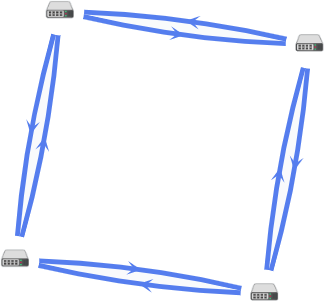
- Случайно – устройства CPE располагаются случайным образом, например:
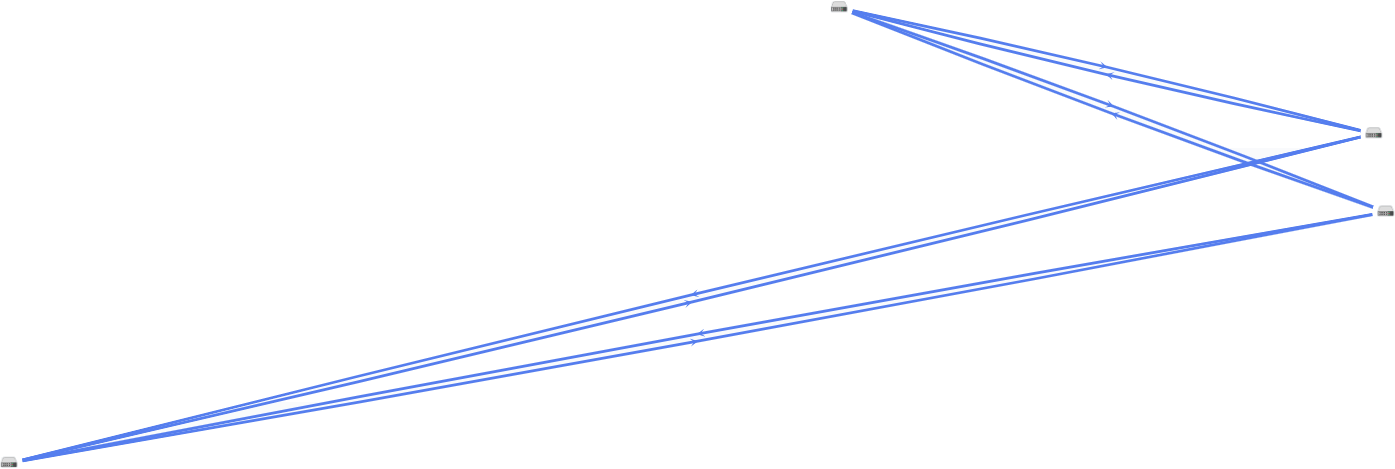
- Кольцо – устройства CPE располагаются в соответствии с топологией кольцо, например:
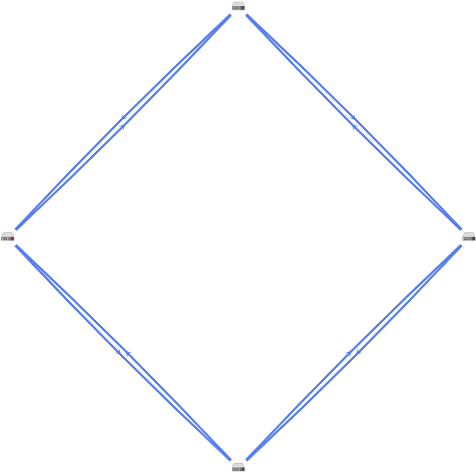
- Горизонтально – устройства CPE располагаются горизонтально (в ширину), например:

- Концентрически – устройства CPE располагаются концентрически, например:
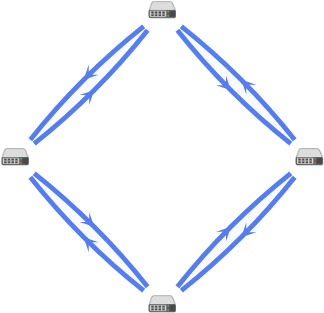
- Решетка – устройства CPE располагаются в соответствии с топологией решетка, например:

- Физическая симуляция – устройства CPE располагаются примерно в соответствии с их реальным расположением относительно друг друга, например:
- Если вы хотите отобразить информацию об устройствах CPE, установите следующие флажки:
- Имя – отобразить имена устройств CPE.
- IP-адрес – отобразить IP-адреса устройств CPE.
По умолчанию флажки сняты.
- Если вы хотите отобразить сегмент между двумя устройствами CPE, выполните следующие действия:
- Установите флажок Сегменты. Этот флажок снят по умолчанию.
- В отобразившихся раскрывающихся списках выберите устройство CPE источника и назначения сегмента.
Отобразится сегмент между устройствами CPE.
Изменение P2P-сервиса
Чтобы изменить P2P-сервис:
- В меню перейдите в раздел Инфраструктура.
Откроется страница управления ресурсами. По умолчанию выбрана вкладка Сетевые ресурсы, на которой отображается таблица контроллеров.
- Нажмите на кнопку Управление → Меню настройки рядом с контроллером.
Откроется меню настройки контроллера. По умолчанию вы переходите в раздел Узлы контроллера, в котором отображается таблица узлов контроллера.
- Перейдите в раздел P2P-сервисы.
Отобразится таблица P2P-сервисов.
- Нажмите на кнопку Управление → Изменить рядом с P2P-сервисом, который вы хотите изменить.
- В открывшемся окне при необходимости измените параметры P2P-сервиса. Описание параметров см. в инструкции по созданию P2P-сервиса.
- Нажмите на кнопку Сохранить.
P2P-сервис будет изменен и обновится в таблице.
Перезагрузка P2P-сервиса
Вы можете перезагрузить P2P-сервис, чтобы восстановить его работу при возникновении неполадок. Когда вы перезагружаете P2P-сервис, контроллер автоматически удаляет и повторно создает связанные с P2P-сервисом правила в OpenFlow-таблицах устройств CPE. Это затрагивает устройства CPE, сервисные интерфейсы которых добавлены в P2P-сервис.
Чтобы перезагрузить P2P-сервис:
- В меню перейдите в раздел Инфраструктура.
Откроется страница управления ресурсами. По умолчанию выбрана вкладка Сетевые ресурсы, на которой отображается таблица контроллеров.
- Нажмите на кнопку Управление → Меню настройки рядом с контроллером.
Откроется меню настройки контроллера. По умолчанию вы переходите в раздел Узлы контроллера, в котором отображается таблица узлов контроллера.
- Перейдите в раздел P2P-сервисы.
Отобразится таблица P2P-сервисов.
- Нажмите на кнопку Управление → Перезагрузить рядом с P2P-сервисом, который вы хотите перезагрузить.
- В открывшемся окне подтверждения нажмите на кнопку Перезагрузить.
P2P-сервис будет перезагружен.
В началоУдаление P2P-сервиса
Удаленные P2P-сервисы невозможно восстановить
Чтобы удалить P2P-сервис:
- В меню перейдите в раздел Инфраструктура.
Откроется страница управления ресурсами. По умолчанию выбрана вкладка Сетевые ресурсы, на которой отображается таблица контроллеров.
- Нажмите на кнопку Управление → Меню настройки рядом с контроллером.
Откроется меню настройки контроллера. По умолчанию вы переходите в раздел Узлы контроллера, в котором отображается таблица узлов контроллера.
- Перейдите в раздел P2P-сервисы.
Отобразится таблица P2P-сервисов.
- Нажмите на кнопку Управление → Удалить рядом с P2P-сервисом, который вы хотите удалить.
- Если вы хотите удалить добавленные в P2P-сервис сервисные интерфейсы, в открывшемся окне подтверждения установите флажок Удалить используемые сервисные интерфейсы. Этот флажок снят по умолчанию.
- Нажмите на кнопку Удалить.
P2P-сервис будет удален и перестанет отображаться в таблице.
В начало